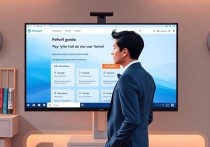阿里云怎么连接服务器,轻松上手指南
阿里云连接服务器的轻松上手指南包括以下步骤:登录阿里云官网,进入云服务器ECS管理控制台;选择需要连接的实例,点击“管理”进入实例详情页;在实例详情页中选择“远程连接”,根据操作系统选择合适的连接方式,如Windows实例可使用VNC或RDP,Linux实例可使用VNC或SSH;按照提示输入用户名和密码或使用密钥对进行身份验证,即可成功连接服务器,此过程简单快捷,适合初学者快速上手。
在数字化转型的浪潮中,越来越多的企业和个人选择使用云服务来部署和管理自己的应用,阿里云作为国内领先的云计算服务平台,提供了丰富的产品和服务,帮助用户轻松搭建和管理云服务器,本文将详细介绍如何在阿里云上连接服务器,帮助你快速上手,轻松管理你的云资源。
准备工作
在开始连接阿里云服务器之前,你需要完成以下准备工作:
-
注册阿里云账号:如果你还没有阿里云账号,首先需要在阿里云官网注册一个账号,注册过程非常简单,只需填写必要的信息并完成验证即可。

-
购买云服务器:登录阿里云控制台,选择“云服务器ECS”产品,根据你的需求选择合适的配置和操作系统,完成购买流程,购买过程中,你可以选择按需付费或包年包月的计费方式。
-
获取服务器信息:购买成功后,你可以在阿里云控制台的“实例管理”页面中查看到你的服务器信息,包括公网IP地址、用户名和密码等。
连接方式
阿里云提供了多种连接服务器的方式,包括通过SSH、远程桌面连接(RDP)和阿里云控制台的Web终端等,下面我们将详细介绍每种连接方式的具体步骤。
通过SSH连接
SSH(Secure Shell)是一种安全的远程登录协议,适用于Linux和Mac系统,以下是通过SSH连接阿里云服务器的步骤:
-
打开终端:在Linux或Mac系统中,打开终端应用程序。
-
输入SSH命令:在终端中输入以下命令,其中
username是你的服务器用户名,public_ip是你的服务器公网IP地址。ssh username@public_ip
-
输入密码:按回车键后,系统会提示你输入密码,输入密码并按回车键,即可成功连接到服务器。
-
使用密钥认证:为了提高安全性,你还可以使用密钥认证方式连接服务器,生成SSH密钥对,然后将公钥上传到阿里云服务器,具体步骤可以参考阿里云官方文档。
通过远程桌面连接(RDP)
如果你使用的是Windows服务器,可以通过远程桌面连接(RDP)进行连接,以下是具体步骤:
-
打开远程桌面连接:在Windows系统中,点击“开始”菜单,搜索并打开“远程桌面连接”应用程序。
-
输入服务器信息:在“计算机”栏中输入你的服务器公网IP地址,点击“连接”按钮。
-
输入用户名和密码:在弹出的窗口中输入你的服务器用户名和密码,点击“确定”按钮,即可成功连接到服务器。
通过阿里云控制台的Web终端
阿里云控制台还提供了一个Web终端,方便用户在浏览器中直接连接服务器,以下是具体步骤:
-
登录阿里云控制台:打开浏览器,访问阿里云官网,登录你的账号。
-
进入实例管理:在控制台首页,选择“云服务器ECS”,进入实例管理页面。
-
选择服务器:在实例列表中,找到你需要连接的服务器,点击“更多”按钮,选择“管理”。
-
打开Web终端:在实例管理页面中,点击“远程连接”选项卡,选择“WebShell”或“VNC”连接方式,点击“连接”按钮,即可在浏览器中打开Web终端,连接到服务器。
常见问题及解决方法
在连接阿里云服务器的过程中,你可能会遇到一些常见问题,以下是一些常见问题及其解决方法:
-
连接超时:如果你在连接服务器时遇到超时问题,首先检查你的网络连接是否正常,如果网络没有问题,可以尝试重启服务器或检查安全组规则,确保端口已开放。
-
密码错误:如果你输入的密码多次错误,可以尝试重置密码,在阿里云控制台中,选择“实例管理”,找到你的服务器,点击“更多”按钮,选择“重置密码”选项,按照提示操作即可。
-
SSH密钥认证失败:如果你使用SSH密钥认证方式连接服务器时遇到问题,可以检查密钥文件的权限是否正确,确保私钥文件的权限为600,公钥文件的权限为644。
-
远程桌面连接失败:如果你在使用远程桌面连接时遇到问题,可以检查服务器的防火墙设置,确保3389端口已开放,检查远程桌面服务是否已启动。
通过本文的介绍,相信你已经掌握了如何在阿里云上连接服务器的基本方法,无论是通过SSH、远程桌面连接还是阿里云控制台的Web终端,你都可以轻松管理和操作你的云服务器,希望本文能帮助你在云服务的道路上更进一步,享受云计算带来的便利和高效。
如果你在使用过程中遇到任何问题,可以随时查阅阿里云官方文档或联系客服支持,获取更多帮助,祝你在阿里云的旅程中一切顺利!